Создание заказа в модуле "Снабжение"
Создание заказа
Перейдите в модуль Снабжение и нажмите Добавить заказ

В карточке создания заказа укажите Проект, а в поле ГПР укажите перечень работ из графика по которым формируется заказ. В поле Общая группа работ автоматически будет определена группа работ, которая является родителем для выбранных групп работ/работ в поле ГПР.


Коробочка данный значок означает, что на данную работу есть план снабжения (запланированы материалы)
Завершено - статус, показывающий, что данная работа завершена
Комментарий к работе из графика строительства
"Общая родительская группа" - группа объединяющая работы / группы работ (5)
Следующий шаг добавление позиций в заказ. Позиции можно добавить из Плана снабжения, либо из номенклатурного справочника
Добавление материалов из Планов снабжения
Нажмите Добавить из плана (6)
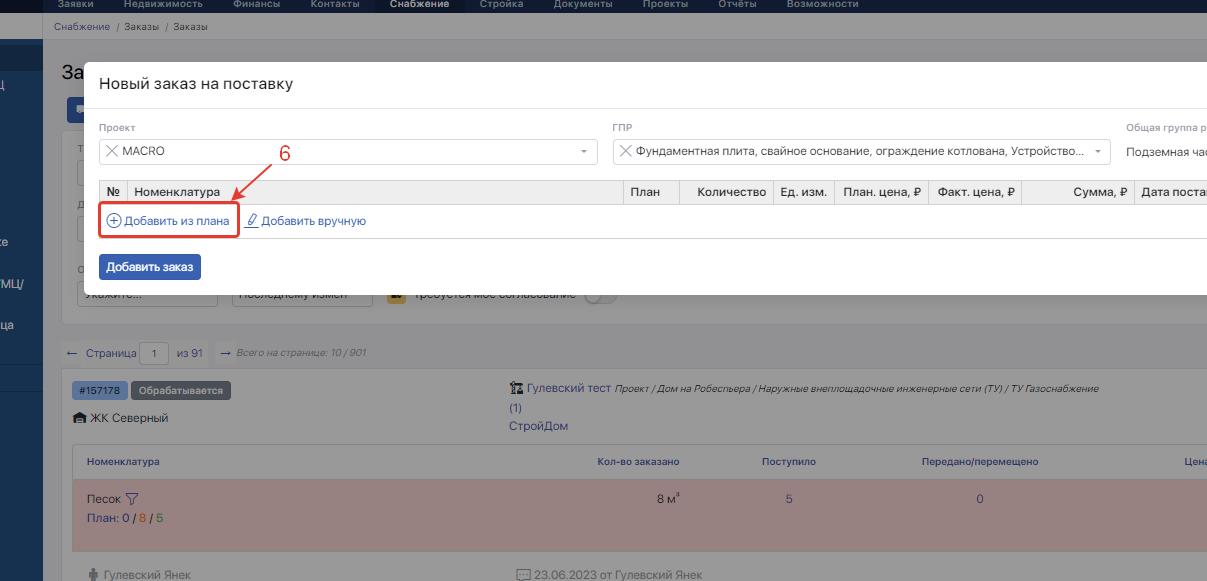
Перед выбором номенклатуры можно воспользоваться фильтром по номенклатурным группам (7). При фильтрации по группам номенклатур для выбора отображается только та номенклатура, которая принадлежит этим группам
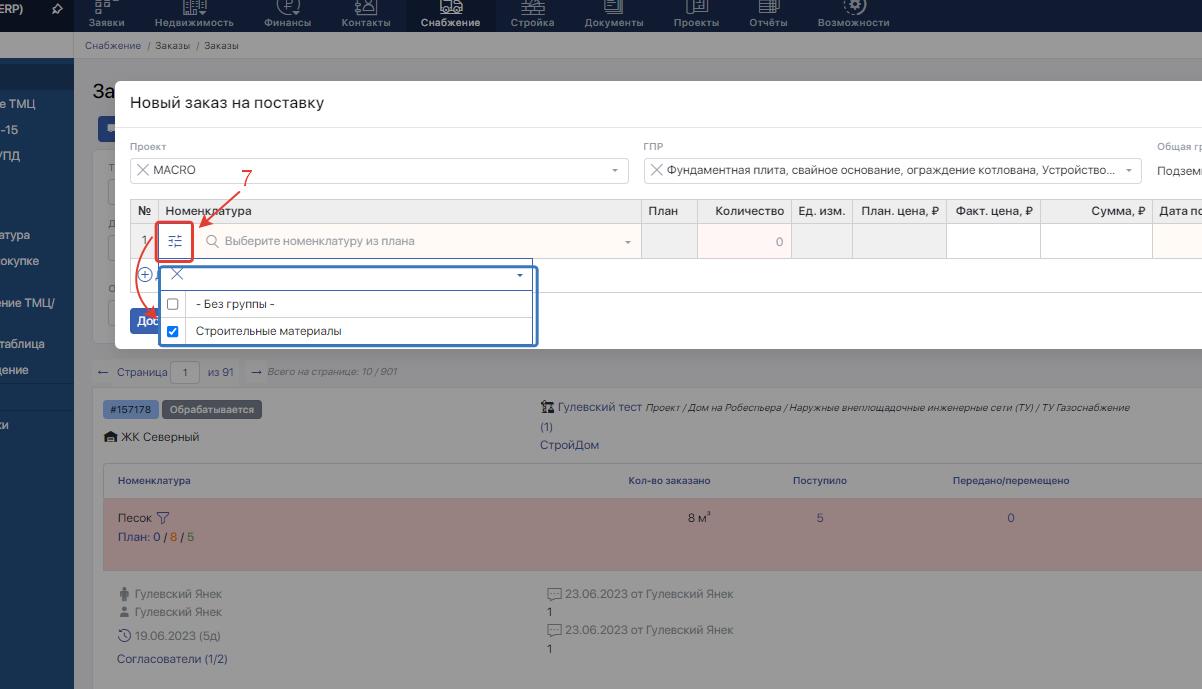
На фильтре будет указано количество выбранных номенклатурных групп (7.1). В самом списке номенклатуры будет разделение по группам номенклатур (7.2)
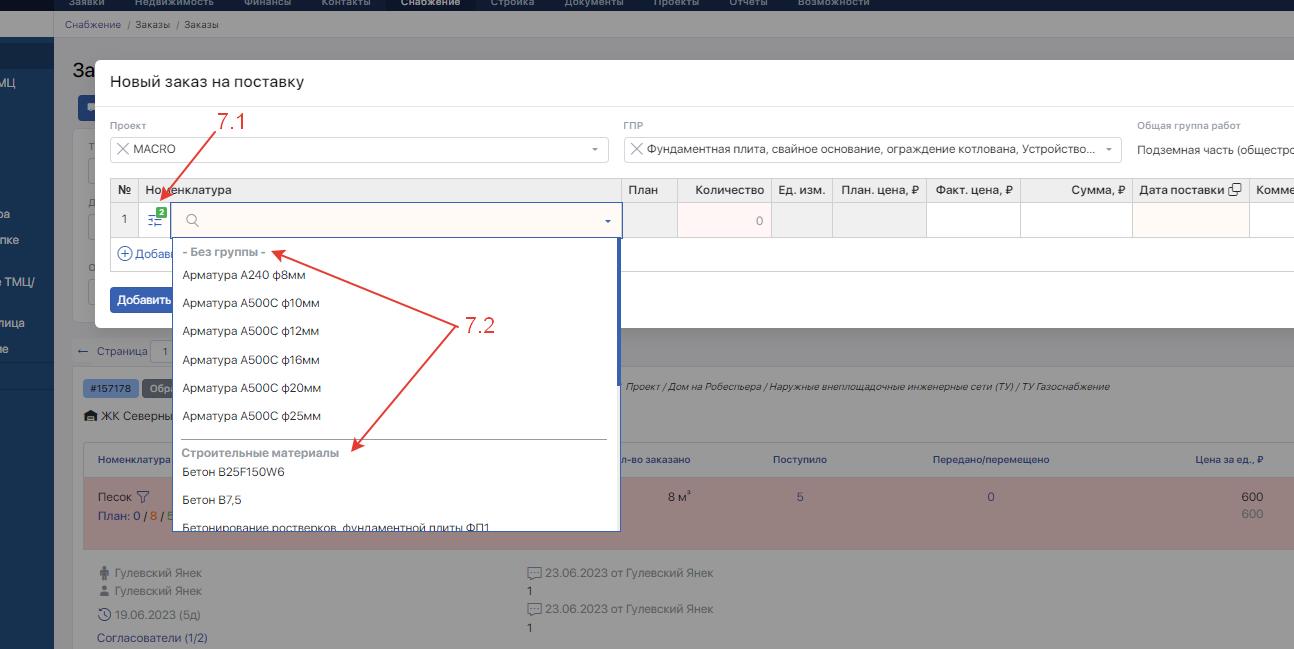
Укажите количество материалов к заказу.
Серыми цифрами в поле указывается разница между плановым и фактически заказанным количеством материала. Двойным кликом по полю можно заполнить эти значения, либо ввести нужное.
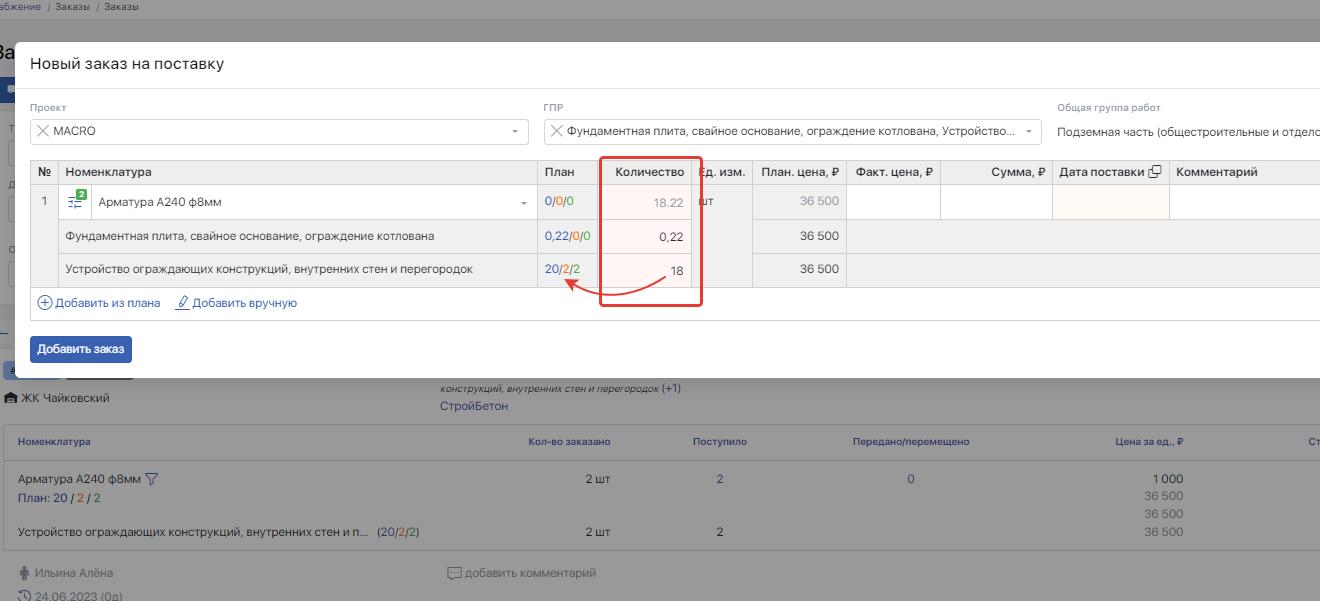
Для автоматического суммирования нажмите двойным кликом в поле «количество» у номенклатуры. Поля "Количество" станут белыми . Без этого заказ нельзя будет сохранить, появится ошибка: Error: Не задано количество материала
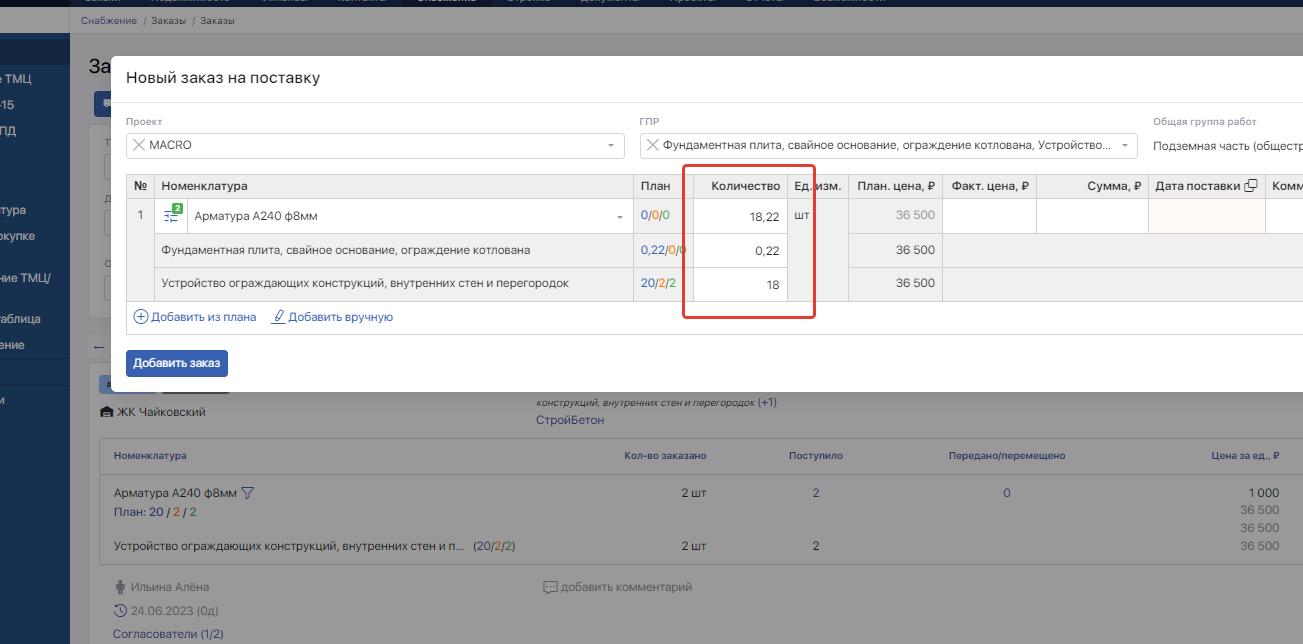
Добавление материалов из номенклатурного справочника
Нажмите Добавить вручную
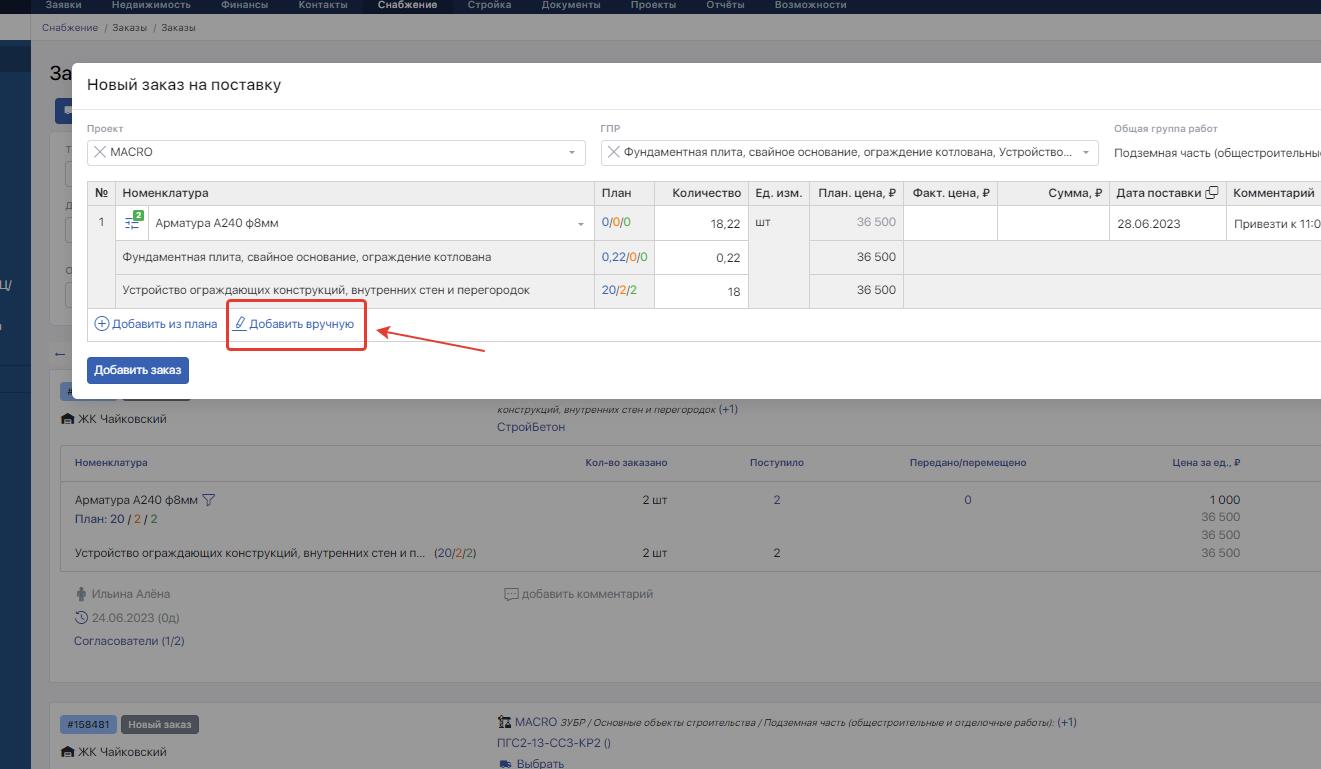
Можно так же применить фильтр по группам номенклатур (Будет показана только та номенклатура, что присутствует в выбранных группах). В строке введите название номенклатуры и выберите из выпадающего списка
Ластик - стереть текст
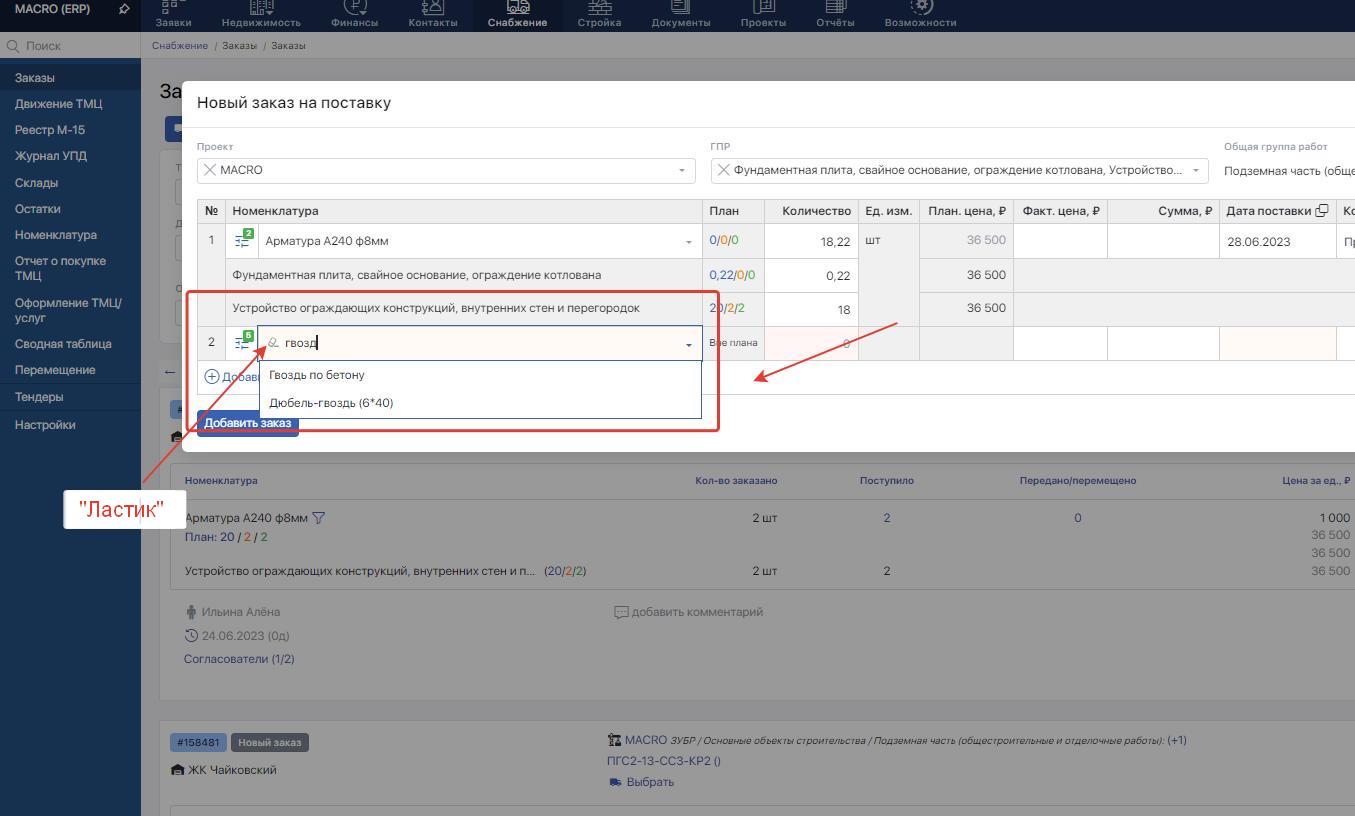
Если номенклатуру отсутствует ее можно создать из карточки создания заказа, нажав Создать номенклатуру. Откроется окно создания номенклатуры. Заполните все обязательные поля (выделены оранжевым цветом) и нажмите Сохранить
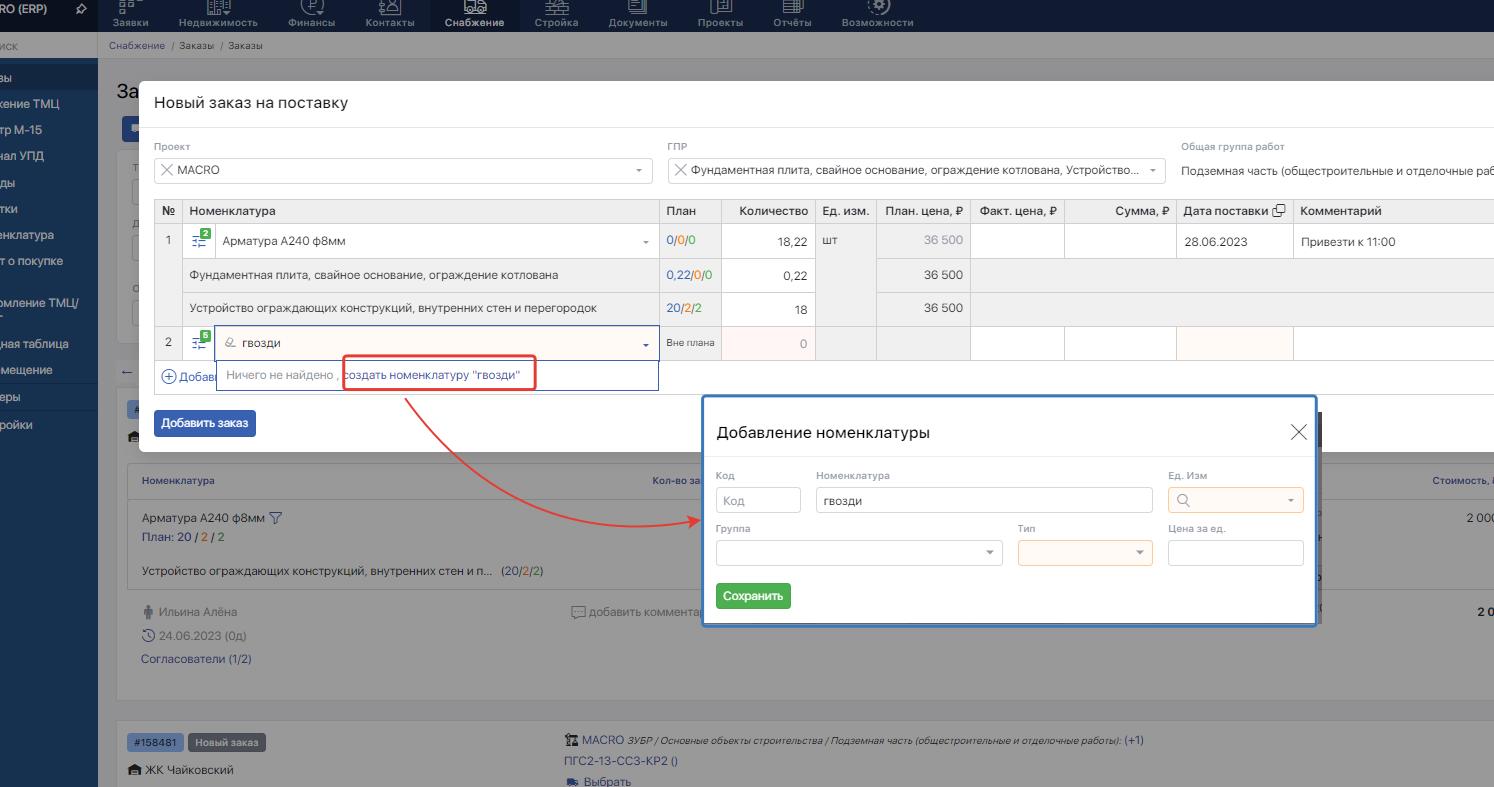
Так как позиция добавлена "Вне плана снабжения", то в столбце План не будет плановых показателей. В столбце Количество будет по нулям. И плановая цена так же не будет заполнена
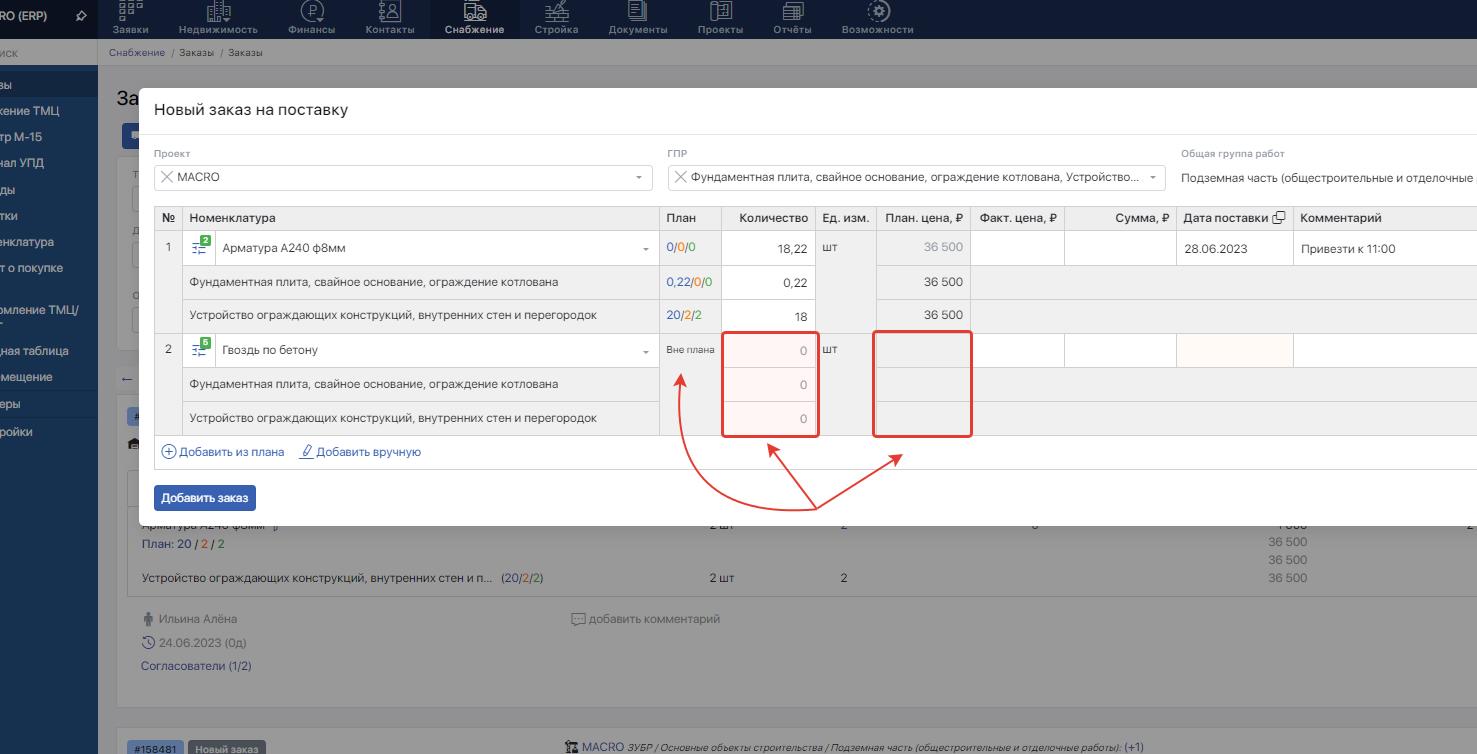
При необходимости укажите Фактическую цену за единицу, стоимость посчитается автоматически.
Укажите планируемую дату поставки. Если даты во всех строках совпадают, то нажмите на "Два квадрата" и дата автоматически скопируется во все строки
При необходимости укажите комментарий.
Можно добавить файл, нажав на "+" (загрузить файл). Если файл успешно загружен, то появится "Синяя галочка".
Закончив обработку заказа нажмите Добавить заказ
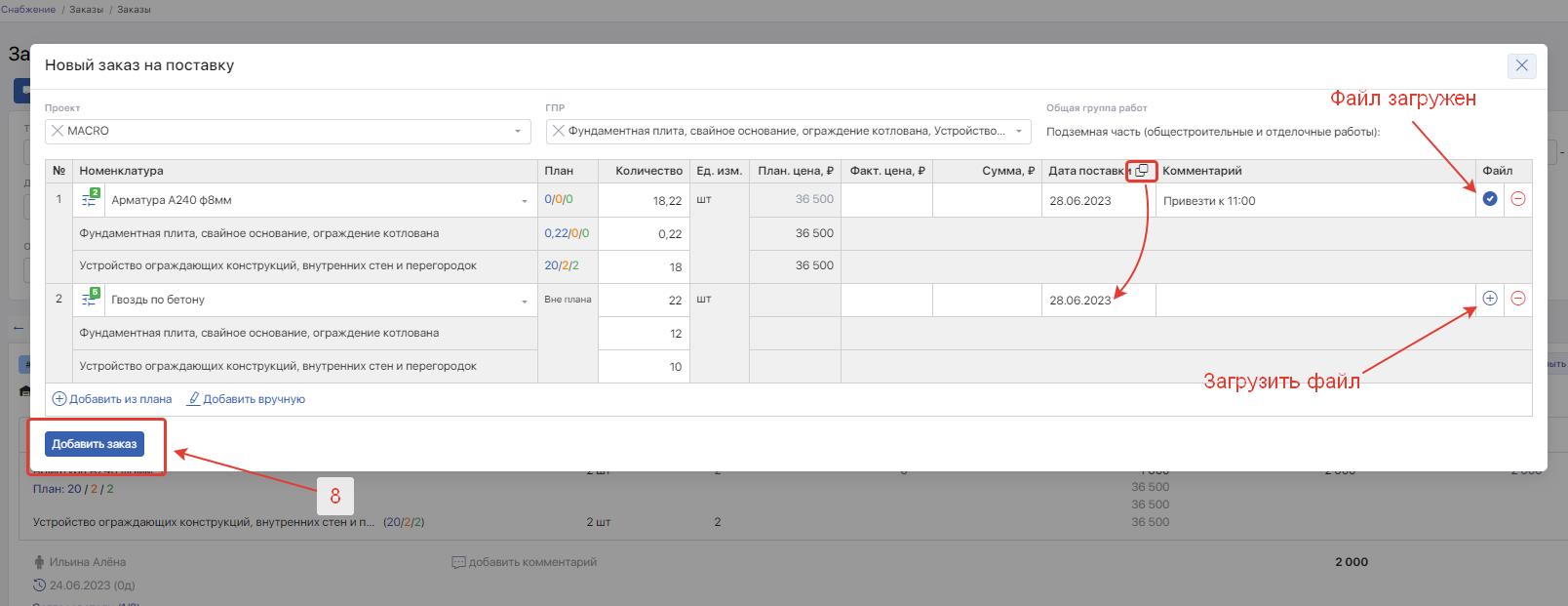
Последнее обновление